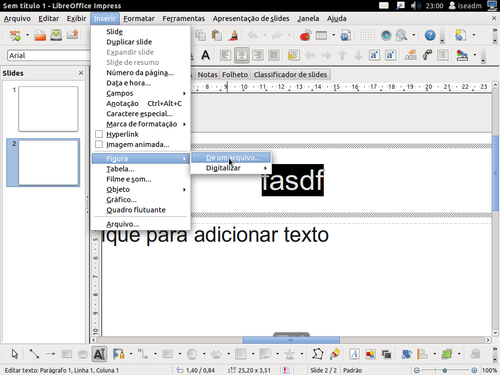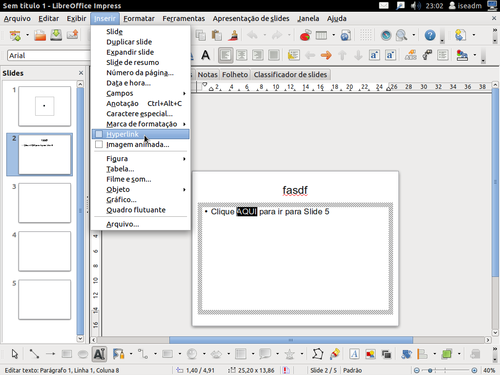Turbinando sua apresentação no LibreOffice Impress
Este artigo mostra como inserir algumas funcionalidades multimídia à sua apresentação pelo Impress, como: Hyperlinks, Gifs
animados, objetos em Flash e outros formatos.[ Hits: 40.142 ]
Por: andre uebe em 29/11/2011
Gifs e Hyperlinks
Para inserir um GIF animado
Um Gif animado é uma imagem que fica em movimento em um ciclo infinito e retroativo.Um exemplo de Gif animado pode ser visto no link a seguir:
Para inserir um Gif animado na sua apresentação, proceda como a seguir:
1) Acesse: Menu Inserir -> Figura -> De um arquivo.
2) Insira seu arquivo no formato ".gif".
Obs.: um Gif animado pode ser inserido no Slide Mestre. Criando por exemplo, um cabeçalho animado para todos os slides.
Para criar Hyperlinks
Este é um recurso interessante, pois permite uma navegação não linear entre os slides.Por exemplo: navegar a partir do slide 1 para o slide 5 e, desse para o slide 2, sem precisar necessariamente passar pelos slides intermediários.
Para inserir Hyperlinks no seu slide:
1) Selecione a palavra que receberá o Hyperlink.
2) Acesse: Menu Inserir -> Hyperlink.
3) Selecione: Documento -> Destino do Documento.
4) Selecione o 'Slide Destino' para quando se clicar na palavra Hyperlink do slide atual.
5) Clique em 'Aplicar', e em seguida, 'Aplicar' (novamente).
Referencial bibliográfico
- http://user.services.openoffice.org/en/forum/viewtopic.php?f=10&t=16212
- http://www.libreoffice.org
- http://broffice.org
- http://www.openoffice.org
2. Gifs e Hyperlinks
Dispositivo de Captura de Vídeo Somagic EasyCAP DC60/EasyCAP002 no GNU/Linux
Fazendo o Palm/Treo Funcionar no Ubuntu/KUbuntu
Convertendo arquivo de vídeo em áudio via ffmpeg (incluindo metadados)
E Ink - Leitor de E-Book Kindle e Amazon Cloud Reader
Instalando o KUbuntu / Ubuntu no notebook eeepc da Asus
LibreOffice 3.4.5 no Ubuntu 11.04
O jeito fácil e o jeito difícil de inserir paginação no Open/LibreOffice
LibreOffice em nuvem - Crie seu servidor Web Office
Corretor Ortográfico no Vim - Guia definitivo
Calculando o Imposto de Renda 2015 com o LibreOffice Calc
E tem gente que acha o LibreOffice limitado.
Ótimo trabalho!!!
Bom dia.
Excelente, andreuebe.
Direto ao ponto, mostra como o LibreOffice.org Impress tem recursos e como é fácil utilizá-lo, a despeito da pecha de "difícil".
Muito bem ilustrado, o seu trabalho.
Parabéns.
Morvan, Usuário Linux #433640.
Ótima dica.
Cada dia que passa o LibreOffice se torna melhor.
Já nos Favoritos para futuras consultas,
Parabéns!!!
Comentário pessoal:
Eu não sei se é porque eu migrei do Office 2000 direto para o OpenOffice, ou outro motivo, mas o fato é que eu acho o OpenOffice extremamente MAIS fácil que os Office atuais...
Caros
Fico feliz por terem sido úteis as informações.
Abs
Andre
Como inserir video no libreoffice? Quando insiro o vídeo ele executa apenas no modo de edição e ao apresentar ele não visualiza.
No menu: inserir -> Filmes e Som.
Ai vão alguns testes de apresentação feitos no LibreOffice 4.0.2.2:
mp4 -> OK
mpg -> Falhou
mov -> Travou (viva a Apple!! :p) pelo tamanho do arquivo
avi -> OK
Dê um retorno
abs
Patrocínio
Destaques
Artigos
Cirurgia para acelerar o openSUSE em HD externo via USB
Void Server como Domain Control
Modo Simples de Baixar e Usar o bash-completion
Monitorando o Preço do Bitcoin ou sua Cripto Favorita em Tempo Real com um Widget Flutuante
Dicas
[Resolvido] VirtualBox can't enable the AMD-V extension
Como verificar a saúde dos discos no Linux
Como instalar , particionar, formatar e montar um HD adicional no Linux?
Como automatizar sua instalação do Ubuntu para desenvolvimento de software.
Tópicos
Fiz uma pergunta no fórum mas não consigo localizar (18)
Não consigo instalar distro antiga no virtualbox nem direto no hd (9)
Quais os códigos mais dificeis que vcs sabem fazer? (5)
Upscaling com imagem cortada no monitor secundário ao usar iGPU Multi ... (1)
Servidor Ubuntu 24.04 HD 500 não tenho espaço na \home\adminis... [RES... (8)
Top 10 do mês
-

Xerxes
1° lugar - 151.587 pts -

Fábio Berbert de Paula
2° lugar - 73.090 pts -

Mauricio Ferrari
3° lugar - 23.260 pts -

Alberto Federman Neto.
4° lugar - 21.388 pts -

Buckminster
5° lugar - 20.823 pts -

Daniel Lara Souza
6° lugar - 20.784 pts -

edps
7° lugar - 20.572 pts -

Andre (pinduvoz)
8° lugar - 19.272 pts -

Alessandro de Oliveira Faria (A.K.A. CABELO)
9° lugar - 17.493 pts -

Diego Mendes Rodrigues
10° lugar - 15.146 pts